Apple Music을 구독한 적이 없거나 Apple Music 구독을 취소한 적이 없는 사람들을 위해 Apple Music이 iPhone의 Music 앱에 통합되어 있으므로 Apple Music 구독을 계속하거나 Apple Music에 가입하라는 팝업 메시지를 자주 받게 될 것입니다. 너무 짜증나죠? iPhone에서 Apple Music을 제거할 수 있습니까? 물론 그렇게 하는 것이 더 쉬울 수는 없습니다. 이 가이드에서 몇 가지 효율적인 솔루션을 찾을 수 있습니다.
놓치지 마세요.: Apple Music M3P 노래에서 DRM을 제거하는 4 단계
1 부. iPhone의 음악 앱에서 Apple 음악 제거
iPhone의 음악 앱에서 Apple Music을 제거하는 것은 매우 쉽습니다.
1 단계 : 먼저 iPhone에서 "설정"아이콘을 클릭하십시오.
2 단계 : 그런 다음 아래로 스크롤하여 "음악"섹션을 찾아 클릭하십시오.
3 단계 : 마지막으로 "Show Apple Music" 스위치를 OFF 위치로 이동합니다. 성공적으로 끄면 스위치가 회색으로 바뀝니다.
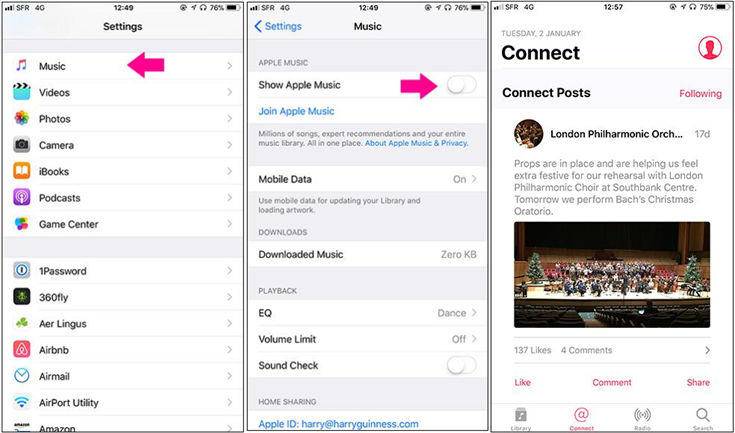
참고 : 그 후에는 음악 앱에서 너무 자주 가입하라는 알림을 표시하지 않습니다. 또한 "For You" 및 "Browse" 아이콘도 "Connect" 아이콘으로 대체됩니다. 그러나 이 작업은 iCloud 음악 보관함이 활성화되어 있는 한 이전에 다운로드한 노래를 제거하지 않습니다. iCloud 음악 라이브러리를 비활성화하려면 아래 지침을 따르십시오.
iCloud 뮤직 라이브러리를 비활성화하는 방법은 무엇입니까?
1 단계 : iPhone에서 "설정"버튼을 클릭하십시오.
2 단계 : 다음으로 "음악"섹션으로 이동하여 클릭하십시오.
3 단계 : 이제 "iCloud Music Library"스위치를 왼쪽으로 이동하여 끕니다.
그 후에 Apple Music에서 다운로드 한 트랙이 장치에서 제거됩니다.
2 부분. 추가 팁 : WeTrans가 포함 된 iPhone에 MP3 노래 추가
이제 위의 가이드에 따라 iPhone에서 Apple Music을 제거할 수 있습니다. iPhone 사용자의 경우 iPhone에 MP3 노래를 추가하기 위한 선택적 팁이 있습니다. 우선 다운로드가 필요합니다 TuneFab WeTrans 다운로드 버튼을 클릭하십시오.
TuneFab WeTrans가 MP3 노래를 추가하는 데 필수적인 도구 인 이유는 무엇입니까?
iPhone, iPad, iPod 및 PC 간에 음악, 비디오, 사진, 연락처 등의 콘텐츠를 고속으로 동기화하는 쉬운 방법을 제공하는 강력한 iOS 전송입니다. 게다가 전문적인 벨소리 메이커 및 HEIC 변환기 기능도 갖추고 있습니다. 몇 번의 클릭만으로 WeTrans를 사용하여 iPhone에 MP3 노래를 추가할 수 있습니다.
1 단계. TuneFab WeTrans 등록
TuneFab WeTrans의 등록 버전이 이미 있는 경우 2단계로 건너뜁니다. 등록되지 않은 사용자인 경우 "구매" 버튼을 클릭하고 라이선스 비용을 지불하여 등록 코드를 받는 것이 좋습니다. 그런 다음 입력하고 팝업 창에서 "등록" 버튼을 클릭합니다. 그 후 iOS 기기와 PC 간에 원하는 대로 콘텐츠를 자유롭게 전송할 수 있습니다.
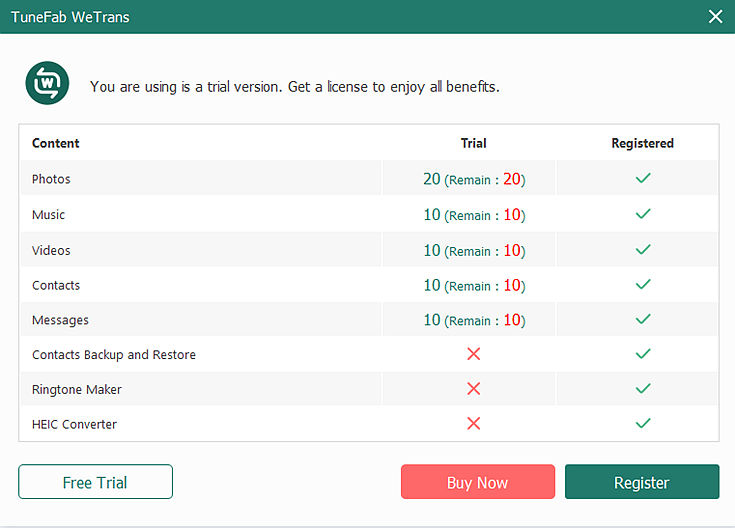
2 단계. iPhone 연결 및 신뢰
이제 USB 케이블을 사용하여 iPhone을 컴퓨터에 연결하면 장치의 PC를 신뢰하라는 창이 나타납니다. "신뢰" 버튼을 클릭하기만 하면 됩니다. 그런 다음 컴퓨터에서 아래와 같이 iPhone의 모든 기본 정보를 보여주는 인터페이스를 볼 수 있습니다.
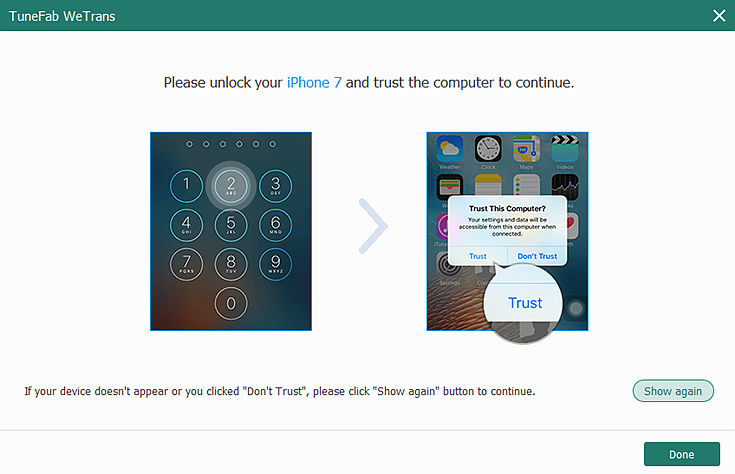
3 단계. 전송할 "음악"섹션을 선택합니다.
MP3 노래를 iPhone으로 전송하려면 왼쪽에서 "음악" 섹션을 선택해야 합니다. iPhone의 전체 음악 라이브러리가 화면에 표시되면 "모든 음악" 메뉴에서 "음악"을 클릭하거나 "재생 목록" 메뉴에서 재생 목록 이름을 클릭하여 iPhone에 추가하려는 노래를 선택합니다.
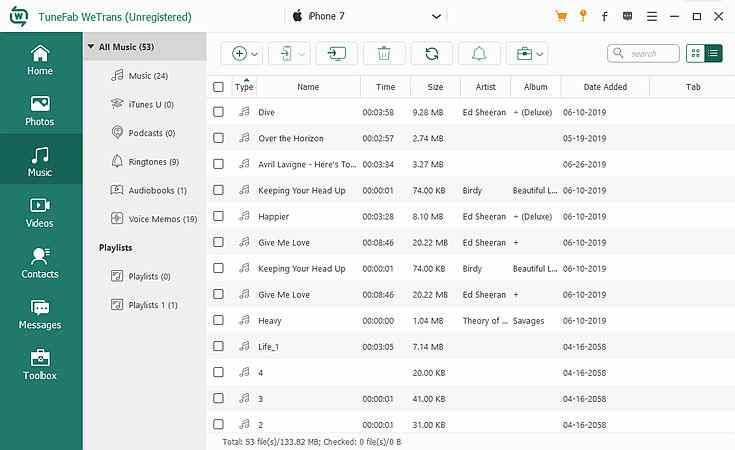
4 단계. MP3 노래를 iPhone으로 내보내기 시작
이제 아래 방법 중 하나를 따라 MP3 노래를 iPhone으로 내보낼 수 있습니다.
방법 1 : 노래가 다른 파일에 저장되어 있으면 노래를 하나씩 추가할 수 있습니다. 메뉴 표시줄에서 추가 아이콘을 클릭하고 목록에서 "파일 추가" 옵션을 선택한 다음 iPhone으로 전송할 노래를 선택하기만 하면 됩니다.
방법 2 : 내보낼 노래가 많으면 추가 아이콘을 클릭한 다음 "폴더 추가" 옵션을 클릭해야 합니다. 그런 다음 음악이 포함된 폴더를 선택합니다.
이제 참을성있게 기다려주세요. MP3 노래를 iPhone으로 내보내려면 약간의 시간이 걸릴 것입니다.
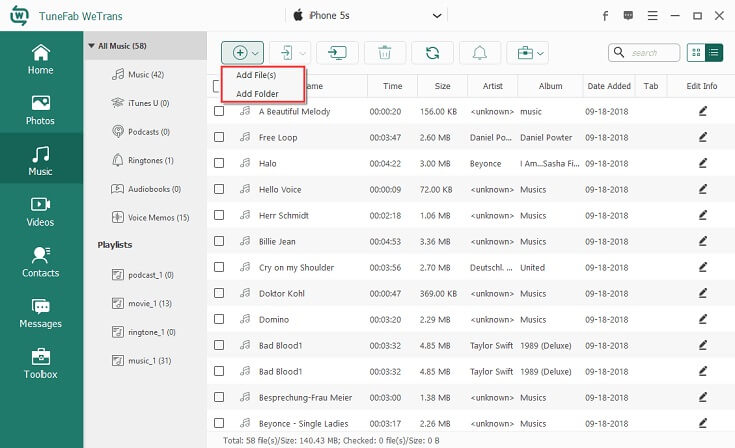
iPhone에서 Apple Music을 제거하는 것은 매우 쉽기 때문에 Apple Music에 가입하라는 팝업 메시지가 자주 표시되지 않습니다. 그러나 언제 어디서나 음악을 즐기기 위해 컴퓨터에서 iPhone으로 MP3 노래를 제거하려면 다운로드하는 것을 잊지 마십시오. TuneFab WeTrans iOS 장치와 PC 간에 비디오, 메시지, 연락처 및 사진을 전송하는 데에도 사용할 수 있습니다. 따라서 지금 바로 다운로드하여 친구들과 공유하십시오.















